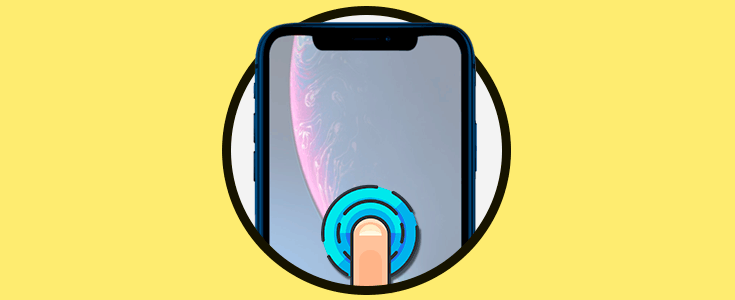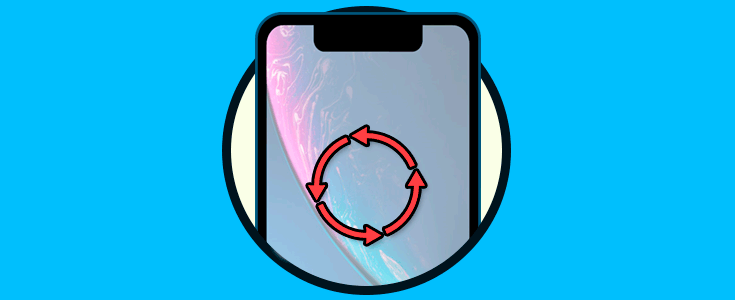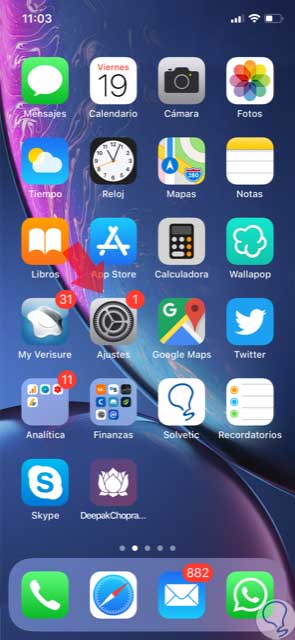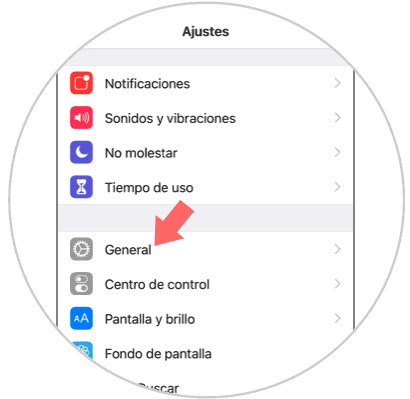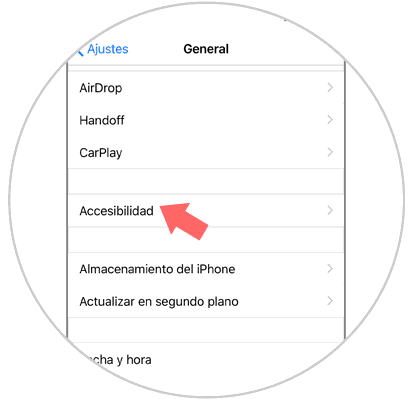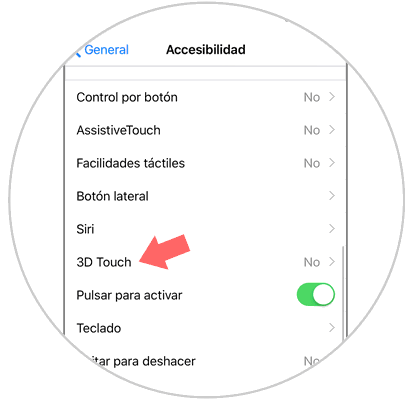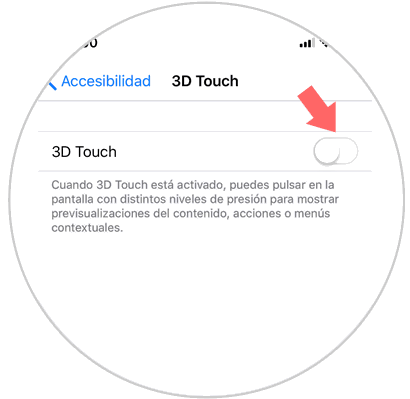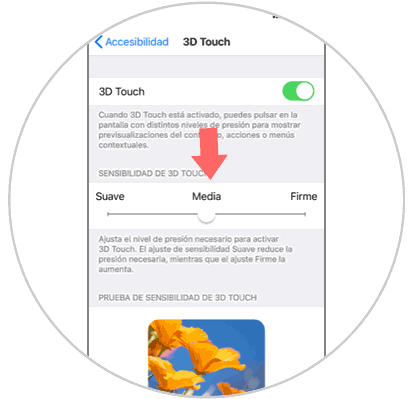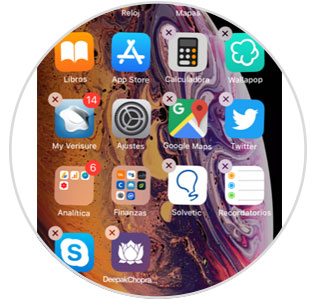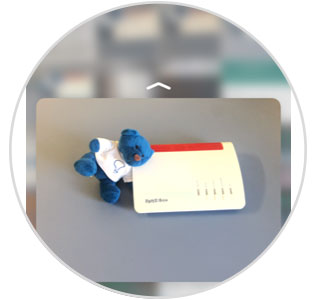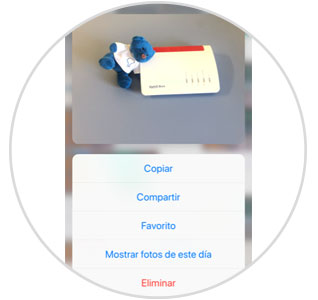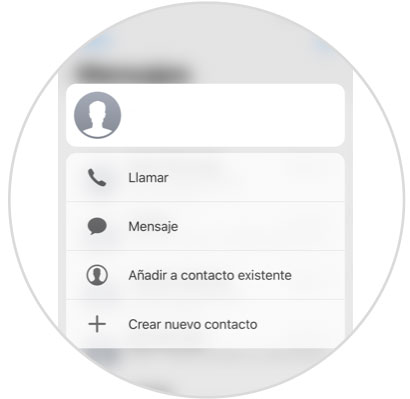El teléfono móvil en pocos años ha sufrido cambios increíbles, tanto en sus funcionalidades como en el uso que hacemos de estos pequeños aparatos. Desde que podemos utilizar Internet en el móvil las acciones que podemos realizar con ellos se han multiplicado de manera infinita: Realizar búsquedas en páginas de Internet, consultar el correo, utilizar el GPS para llegar a una determinada ubicación o hacer fotos y vídeos para compartirlas a través de nuestras redes sociales o de servicios de mensajería instantánea son acciones que realizamos muy a menudo utilizando nuestros teléfonos móviles.
Aunque existen muchas características que son comunes a todos los teléfonos, existen otras que funcionan como elementos de diferenciación y que son exclusivas de cada terminal. En el caso de iPhone, algunas de ellas son los Memojis, el VoiceOver o el 3D Touch.
Hoy en Solvetic vamos a explicar paso a paso cómo activar, utilizar y configurar el 3D Touch en uno de los terminales Apple del momento: El iPhone XR.
1. Cómo activar y configurar 3D Touch en iPhone XR
Para activar y configurar el 3D Touch en tu iPhone XR los pasos que tendrás que seguir son estos:
Pulsa en el icono de “Ajustes” representado por una rueda dentada en el menú principal del iPhone XR.
Ahora, entre las opciones de configuración del listado, pulsa en “General”.
Se abrirá una nueva pantalla. Entre las opciones disponibles verás la opción “Accesibilidad”. Pulsa aquí.
Dentro de accesibilidad, verás la opción 3D Touch, pulsa sobre ella para continuar.
Junto a la opción 3D Touch verás una pestaña para activar la opción. Deslízala hacia la derecha y estará activa cuando veas esta pestaña en color verde.
Justo en la barra de debajo, podrás configurar los niveles de intensidad al pulsar la pantalla del 3D Touch en iPhone XR.
2. Cómo usar 3D Touch en iPhone XR
Cuando esté activo y configurado, podrás utilizar el 3D Touch para todas las acciones que vamos a citar a continuación.
- Si pulsas no con mucha intensidad sobre un icono estos empezarán a temblar, y podrás eliminarlos pulsando la X que aparece junto al icono.
- Presionando con más intensidad aparecerás en las opciones del menú dentro de la aplicación.
El 3D Touch también se puede utilizar dentro de “Fotos” en iPhone XR si sigues estos pasos:
- Primero pulsa sobre “Fotos” para acceder.
- Elige una foto dentro del menú, presiónala fuerte y arrastra hacia arriba.
- Cuando lo hagas, aparecerá un menú emergente con las posibilidades de acciones a realizar con la foto.
Así de sencillo es activar, configurar y utilizar el 3D Touch en tu iPhone XR de Apple.